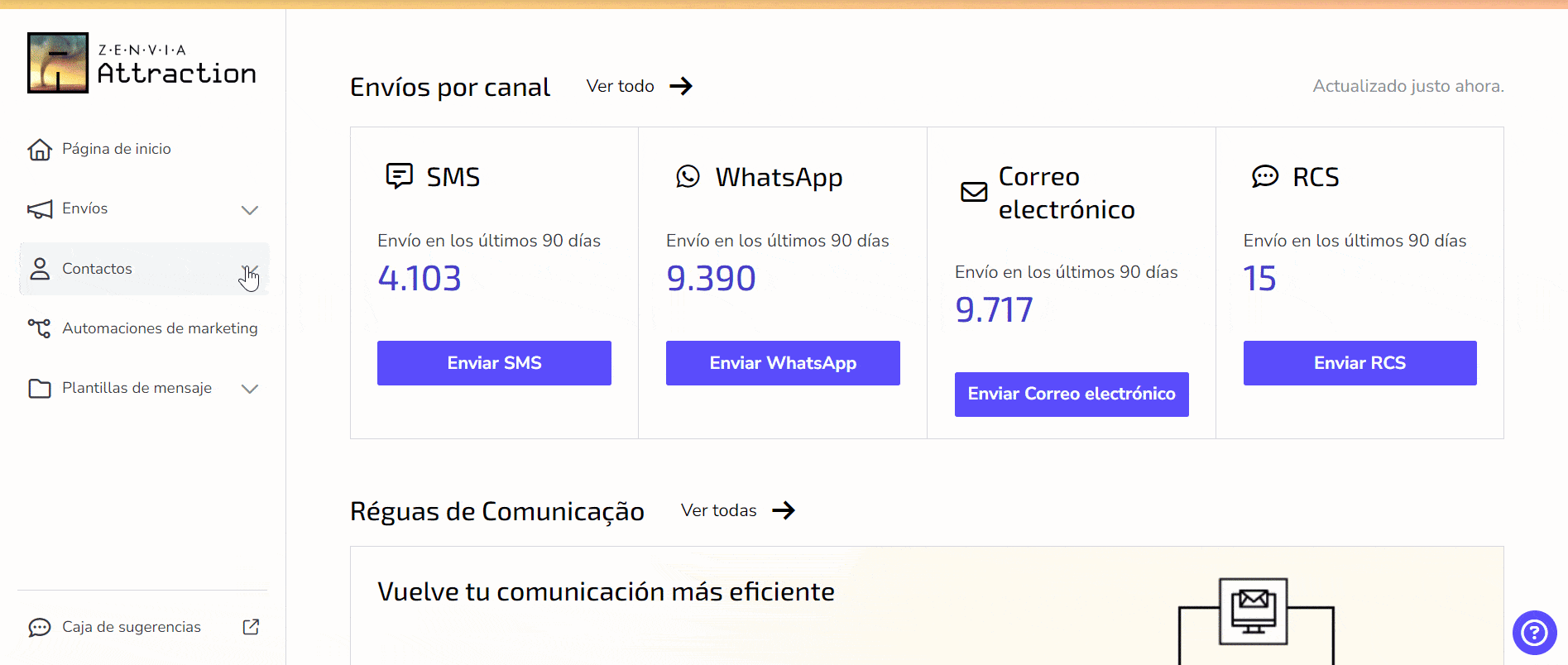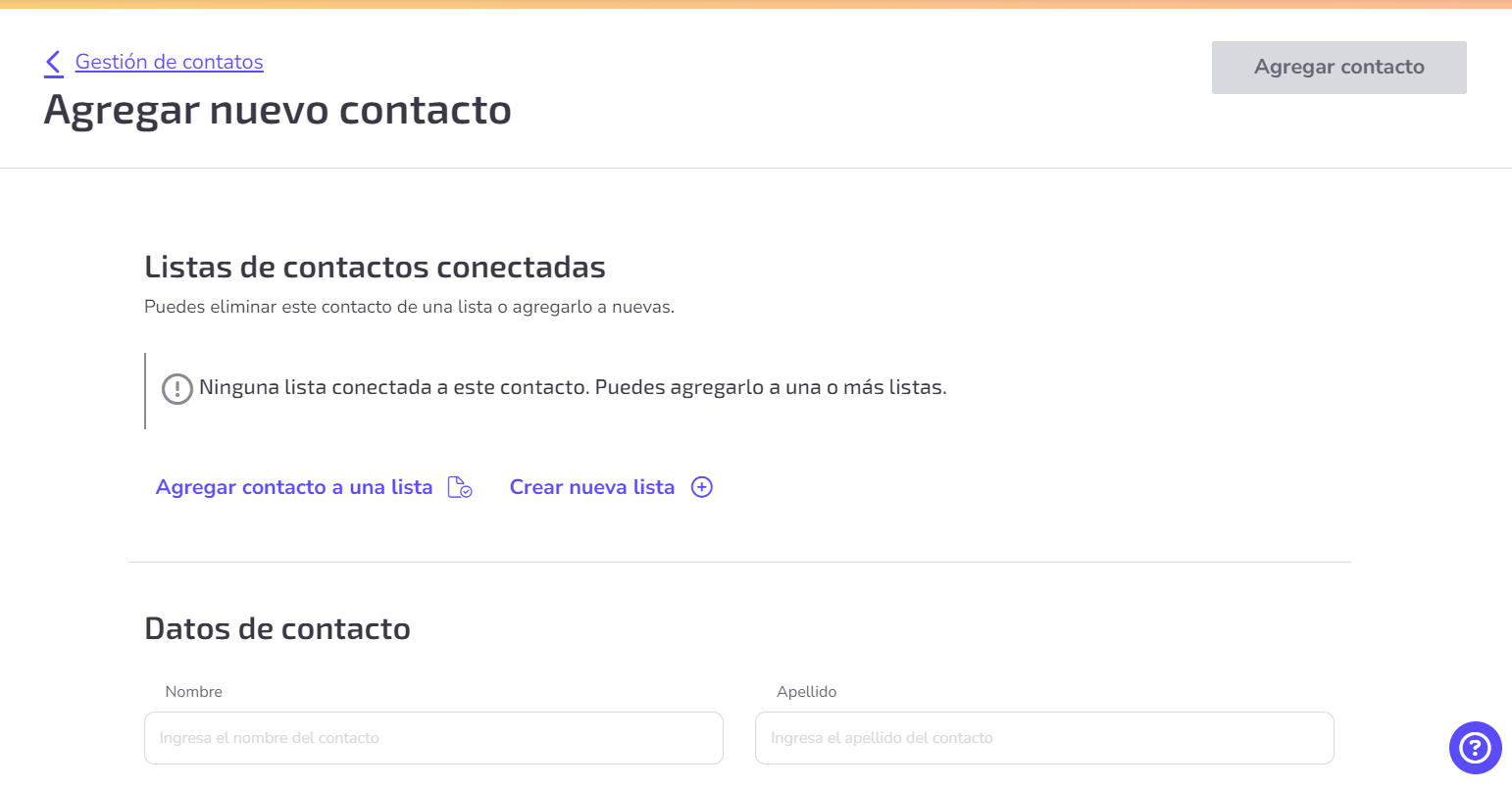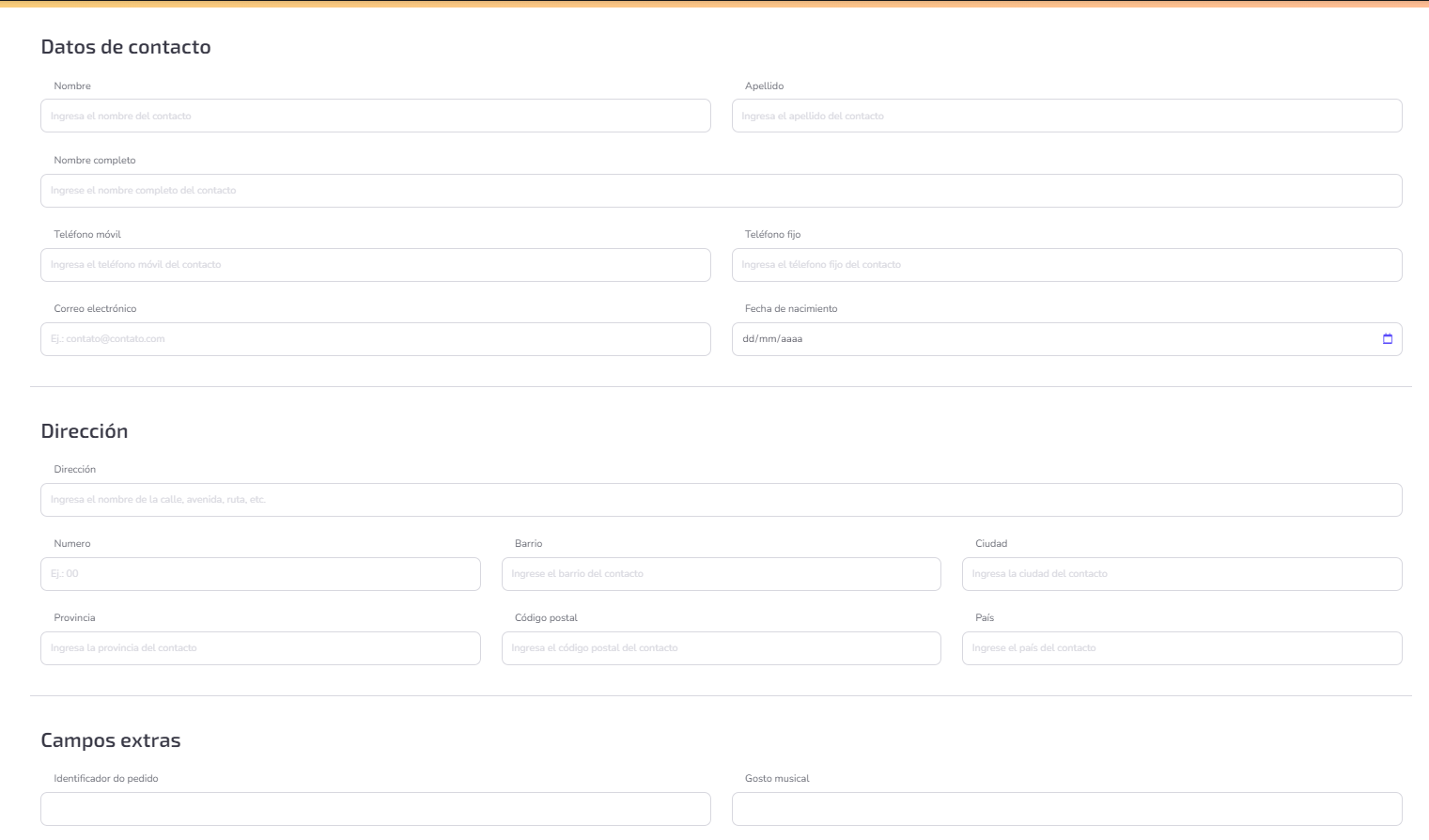Hay dos formas diferentes de agregar contactos en Zenvia Attraction: manualmente o importando una lista de contactos. Este artículo te enseñará cómo ingresar contactos a las listas de Zenvia Attraction de forma manual.
Para utilizar esta función, tienes dos formas de acceso disponibles:
- En el menú lateral, en Contactos > Gestionar contactos, haz clic en Agrega contactos > Agrega manualmente;
- En el menú lateral, en Contactos > Listas de contactos, haz clic en Agrega contactos > Agrega manualmente.
Siguiendo ambas opciones, iniciarás el proceso para incluir un contacto en una lista. El primer paso es vincular el nuevo contacto a una o más listas ya existentes o crear una lista nueva para él.
Incluir contactos en una lista
Puedes agregar un contacto a una o más listas existentes. Para ello, simplemente selecciónalas en la casilla de verificación Agregar contacto a una lista. Las listas seleccionadas se mostrarán como una "etiqueta".
💡 Sugerencia: Si prefieres, también puedes crear una lista nueva.
Ahora, es necesario ingresar la información del contacto.
Agregar información del contacto
Para crear un contacto, completa los campos con la información que consideres necesaria.
Ten en cuenta que el campo que diferencia a un usuario del otro es el Teléfono celular o Correo electrónico. Por lo tanto, el registro y control del nombre, apellido y demás información dependen de cómo el usuario organiza su propia base de datos.
⚠️ Atención: Es obligatorio registrar el teléfono celular o el correo electrónico y vincular el contacto a una o más listas (el sistema siempre impedirá la adición si faltan estos datos). El teléfono debe registrarse en el formato DDI+DDD+número. Por ejemplo, para números de Argentina, siempre debe incluirse el número 9 entre el código del país y el código de área, por lo tanto, sería así: 549+DDD+XXXXXXXX, sin espacios ni guiones. Consulta los códigos DDI de los países de América Latina:
Los demás campos de este formulario no tienen validación, es decir, el sistema no requiere que el usuario siga una definición específica en su base de datos para permitir la importación de contactos que sigan los estándares de su propia campaña. Por ejemplo:
- En CEP, se puede registrar utilizando guiones o no;
- Suponiendo que el País sea "Brasil", el usuario puede agregarlo con "s" o con "z";
- Aún en el campo País, se puede registrar utilizando el nombre completo o la sigla, en el caso de "Brasil" sería "BR";
- Es posible que la base de datos no necesite literalmente utilizar un campo específico.
Por lo tanto, es responsabilidad del usuario cuidar la estandarización de la información en su base de datos.
Después de agregar la información deseada, haz clic en Agregar contacto para completar el procedimiento e incluir el contacto en la lista seleccionada.
Ahora que sabemos cómo agregar contactos manualmente, veamos cuáles están dentro de una lista.
Acceder al contenido de una lista
De vuelta a la lista de contactos, para verificar qué contactos forman parte de una lista, simplemente haz clic en el nombre deseado.
Para comprender la mejor forma de administrar los contactos de una lista, revisa las funciones del contenido de una lista de contactos.
¡Listo! Ahora sabes cómo agregar contactos manualmente.